Homebrew es un administrador de paquetes ampliamente utilizado en sistemas Mac. Además, puede instalar Homebrew en Linux y realizar tareas de administración de paquetes, como instalar y actualizar paquetes de software. El barril HOmebrew brinda soporte para la instalación rápida de aplicaciones como VLC, Google Chrome y mucho más.
En esta guía,
Ahora, permítanos guiarlo a través de la instalación de Homebrew en Ubuntu 20.04.
Paso 1:actualice el sistema e instale las dependencias
Empecemos a correr. Para empezar, actualice las listas de paquetes.
$ sudo apt update
Una vez que se complete la actualización del índice del paquete, instale build-essential meta-paquete. Esto proporciona un enlace a varios otros paquetes que se instalarán en su sistema como dependencias.
$ sudo apt install build-essential
A continuación, instale el paquete de control de versiones de git.
$ sudo apt install git
Genial, todos estamos bien con las dependencias, ahora procedamos e instalemos HomeBrew.
Paso 2:Descarga y ejecuta el script de instalación de Homebrew
Hay un script de shell prediseñado que automatiza la instalación de Homebrew. Por lo tanto, ejecute el siguiente comando para descargar y ejecutar el script de shell.
$ /bin/bash -c "$(curl -fsSL https://raw.githubusercontent.com/Homebrew/install/HEAD/install.sh)"
La ejecución del script crea un linuxbrew directorio en el directorio de inicio que contiene configuraciones de Homebrew, bibliotecas, archivos de configuración y otros archivos cruciales.
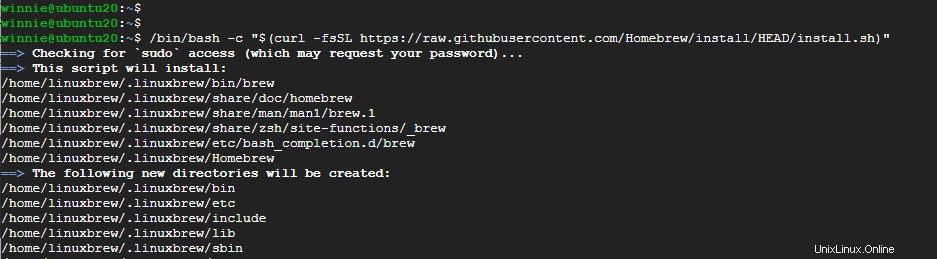
La descarga y ejecución del script lleva un tiempo y, por lo tanto, será suficiente un poco de paciencia.
Paso 3:Agrega Homebrew a tu PATH
Una vez que el comando se ejecuta por completo, se requieren algunos pasos adicionales para agregar Homebrew a su RUTA. Se le proporcionarán algunos pasos para guiarlo sobre cómo lograr esto.
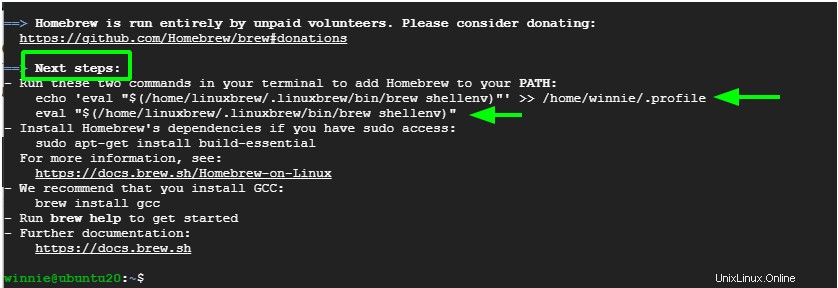
Entonces, en mi caso ejecuté los comandos como se indica:
$ echo ‘eval “$(/home/linuxbrew/.linuxbrew/bin/brew shellenv)”’ >> /home/winnie/.profile
$ eval “$(/home/linuxbrew/.linuxbrew/bin/brew shellenv)”

En este momento, Homebrew se instaló con éxito. Puede confirmar la versión de Brew instalada de la siguiente manera.
$ brew --version

Ahora probemos Homebrew y veamos si podemos instalar algunos paquetes.
Paso 4:Confirme que Homebrew funciona
Para verificar que Homebrew funciona como se esperaba, ejecute el comando:
$ brew doctor
Recibirá una confirmación de que su sistema está listo para usar brew.

Ahora, puede usar Homebrew para instalar software usando la sintaxis:
$ brew install package-name
Por ejemplo, para instalar Python3, ejecute el comando:
$ brew install python3
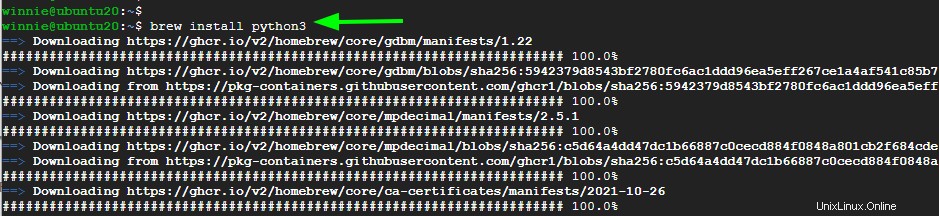
Cuando se complete la instalación de Python3, verifique la versión instalada de la siguiente manera:
$ python3 -V
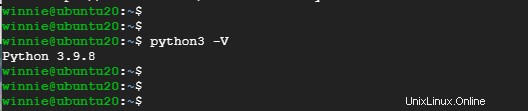
¡Perfecto! Hemos logrado instalar y configurar con éxito Homebrew en Ubuntu 20.04. Confiamos en que esta guía haya podido ayudarlo con la instalación de Homebrew en Ubuntu 20.04